- aksjer
- 0
- 0
- 0
- 0
- 0
- 0
- 0
- 0
- 0
- 0
- 0
- 0
- 0
- 0
- 0
denne guiden vil dekke hvordan Du kan spille Game Boy Advance spill på DIN PC. Guiden vil også inneholde flere alternativer, men mGBA er fortsatt et langt bedre valg.
Før PSP hadde Nintendo Gameboy Advance. En fin håndholdt som hadde mye moro å spille videospill på den tiden. Fra Metroid: Fusion Til Castlevania-serien, fra Boktai til Pokemon-spill. Det var vanskelig å holde styr på alle disse spillene. Med mindre du hadde makt til å stoppe tiden og få dem alle, så er det noe annet.
men hva om jeg fortalte deg at det er en emulator som vil hjelpe deg med å spille et spill du savnet før? Denne emulatoren er enkel og lett å få taket på. Emulatoren jeg snakker om heter mGBA.
som alltid, i dag skal snakke om hvordan du spiller Game Boy Advance spill på DIN PC. Les alt om det fra denne guiden!
![]()
Hva er Mgba Emulator?
mGBA Er En Game Boy Advance emulator i stand til å kjøre en mengde spill. Prosjektet startet i April 2013 med utviklernes mål om å få emulatoren til å kjøre fort nok på lavere maskinvare uten å miste ytelse eller nøyaktighet. Emulatoren kjører på Flere plattformer som Windows, Linux, macOS, Og Til Og Med PlayStation Vita og Nintendo håndholdte enheter som Nintendo Switch.
emulatoren mottar regelmessige oppdateringer som bidrar til å gjøre emulatoren mye bedre. Hver ny oppdatering inneholder nye funksjoner. Så sørg for at emulatoren din er oppdatert. I likhet MED VBA er mGBA i stand Til Å kjøre Game Boy Og Game Boy Color-spill på en anstendig hastighet. Ikke bare det, men emulatoren er også i stand til å kjøre MANGE NDS-spill uten problemer. Dette er en av grunnene til at mange ender opp med å velge mGBA over DEN nå døende VBA-M.
er mGBA Trygt?
mGBA er trygt å laste ned og bruke. Du har ingenting å frykte når du bruker dette programmet. Bare sørg for at du laster ned mGBA fra den offisielle nettsiden for å unngå problemer.
Hvor Laster Jeg ned mGBA fra?
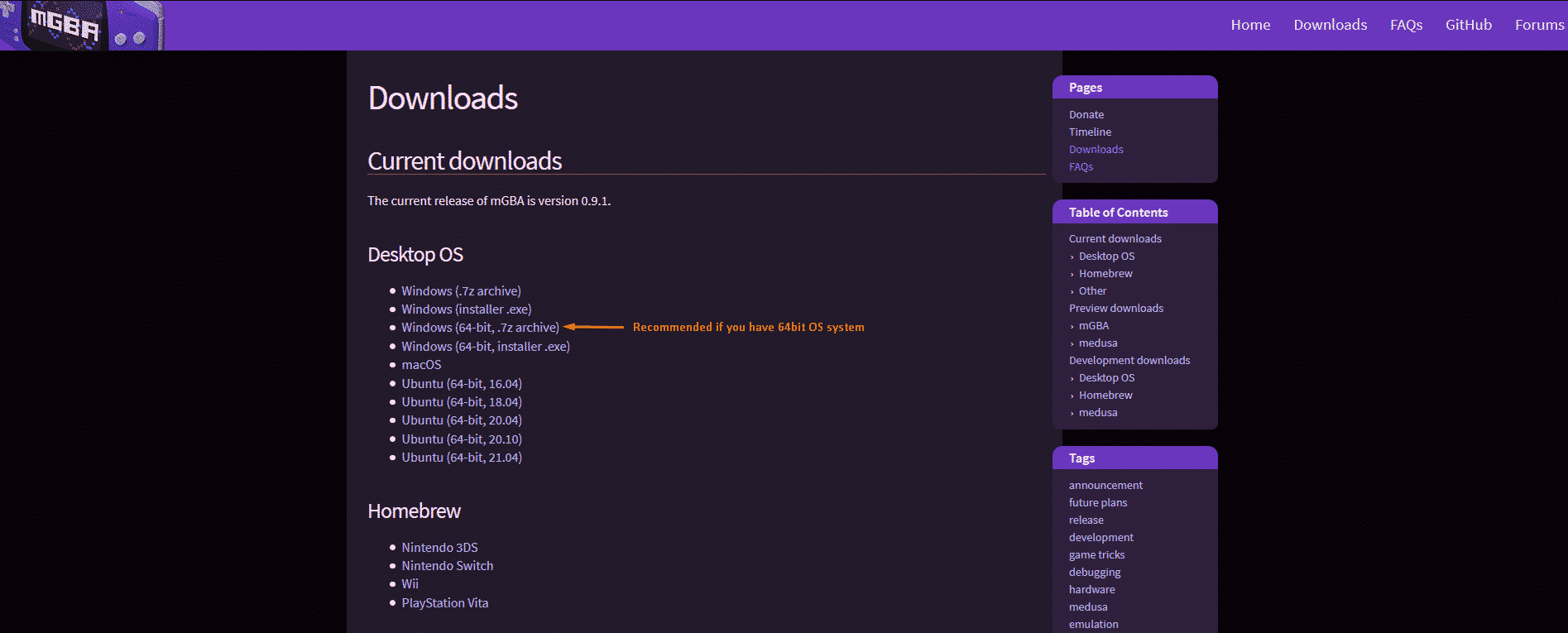
for å laste ned mGBA, gå over til den offisielle nettsiden her. Når du går for å laste ned emulatoren, ser du flere nedlastingskoblinger. Personlig holder jeg med 64-bit 7z arkivet siden jeg ikke vil ha noen installatør, og jeg liker den bærbare versjonen bedre. Alternativt, hvis du bruker et 32bit-system, hold deg til Den første nedlastingskoblingen; Windows (7z arkiv).
Hvordan Installere Mgba Emulator?
mgba gir deg to alternativer: Den bærbare versjonen (64-biters, 7z arkiv) og installasjonsversjonen (64-biters installatør.exe). Når du laster ned 7z-arkivet, er alt du trenger å gjøre, å pakke Ut Zip-filen, og du er god til å gå.
For installasjonsversjonen er det enkelt: Last ned installasjonsprogrammet, dobbeltklikk på exe, gå gjennom installasjonsveiviseren, velg banen du vil at emulatoren skal installeres på ( alt Annet Enn C er foretrukket), og det er det.
- Noe du bør huske:
-den bærbare versjonen av mGBA lar deg ha din emulator og Rom i samme mappeplassering emulatoren ble installert til. For å kjøre emulatoren dobbeltklikk på mgba-ikonet.
– for installasjonsversjonen av mGBA, ikke sett Romene i samme mappe du installerte emulatoren på. For å kjøre mGBA ved hjelp av installasjonsversjonen, kan du finne Den i Windows start-menyen.
Hvor Kan DU Få GBA-Spill fra?

Ah, ja, det vanlige spørsmålet » hvor får Jeg Romene?». Et enkelt google-søk vil lede deg til hundre og hundrevis AV ROM-nettsteder som vil gi deg det du trenger.
hvis du eier spillene dine fysisk, kan du følge en veiledning om hvordan du kan rippe spillene dine lovlig og kjøre dem på emulatoren. mGBA støtter flere eksterne enheter og patrontyper.
Hvordan Laster Jeg Opp Spill Med mGBA?
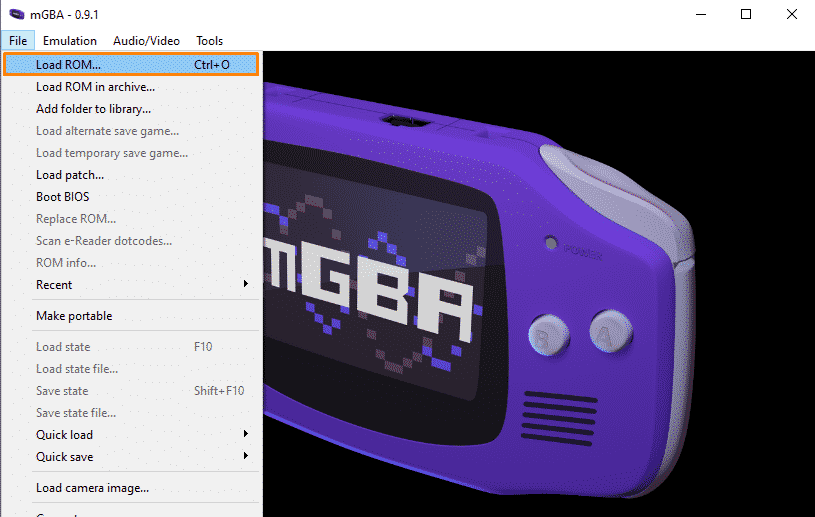
Etter at du har spillet ditt for hånden, er du klar til å rocke, men du vet ikke hvordan du laster opp spillet ditt for nå. I det minste, for nå. Så hvordan laster du opp spillet ditt? Det er enkelt: Åpne emulatoren > Fil> klikk Deretter På Last ROM. Et vindu vil dukke opp Med Romene du har lastet ned, hvis du ikke kan se dem, naviger til Hvor Romene dine er plassert på. Når du gjør DET, klikk PÅ ROM og du er klar til å gå.
Ett råd til deg, opprett en mappe og navngi den » Rom » for å lette Rom-styringen din.
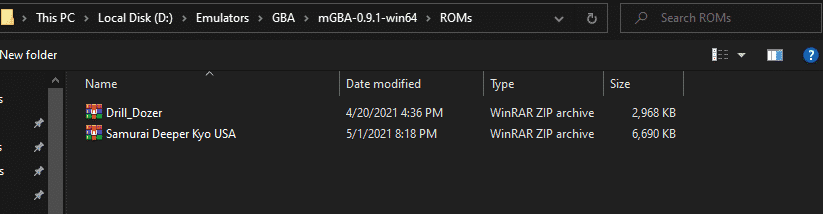
Hvordan Konfigurere Gamepad eller Tastatur på mGBA?
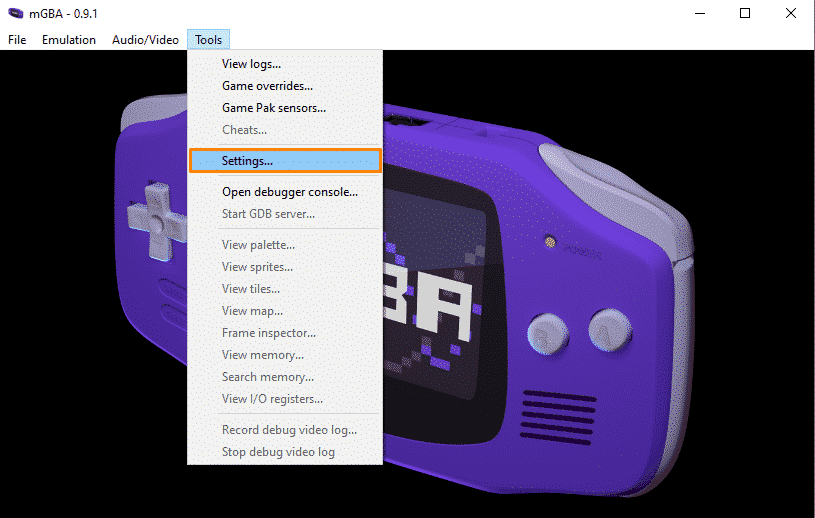
jeg har spilt mGBA ved hjelp av både en kontroller og et tastatur, og personlig var begge komfortable. Uansett, for å sette opp tastaturet eller kontrolleren hodet Til Verktøy> Innstillinger. Et lite vindu vil dukke opp som viser både tastatur og kontroller innstillinger.
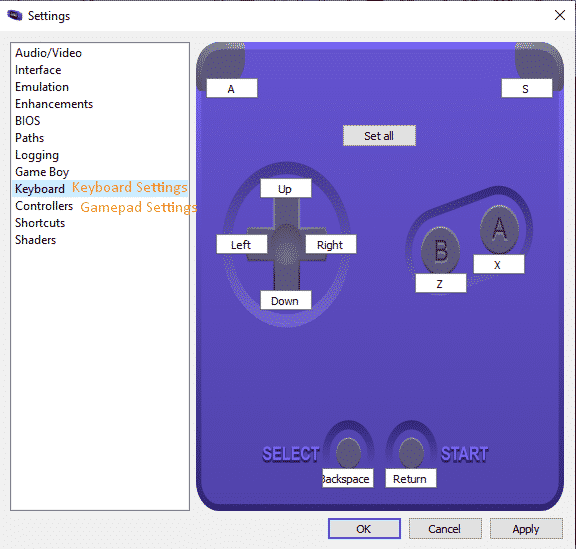
Velg hvilken du vil bruke. For å omkonfigurere knappmappingene klikker du bare på det hvite feltet og trykker på ny tastaturtast eller ny kontrollerknapp du vil ha den satt til. Gjenta prosessen for alle tilordninger du vil skal endres. Ikke glem Å klikke På Bruk OG OK når du er ferdig.
Hvordan Lagre Og Laste Min Fremgang i mGBA?
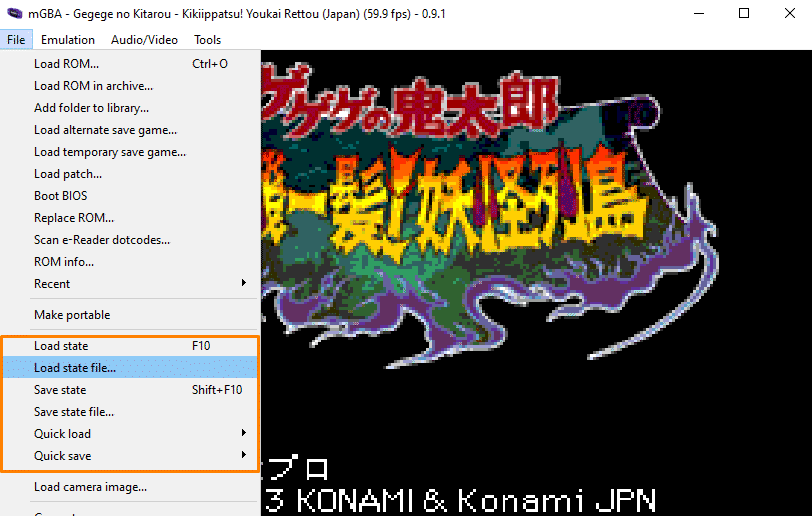
Så du har spilt det spillet av deg, og endelig besluttet å kalle det for i dag. Men vent, glemte du ikke å lagre fremdriften din? Ikke gjør det. For å lagre og laste fremgangen din på emulatoren, har du mange alternativer:
1-Lagre Stater: Fil > Lagre Spill Og velg noen av de 10 sporene som er tilgjengelige, eller du kan trykke Shift+F10 på tastaturet for å lagre.
2-Lagre i spillet: du kan lagre i spillet hvis du ikke føler bruker lagre stater og laste opp din fremgang fra spillet.
Lasttilstander: For å laste inn fremdriften din, gå Til Fil > Last Inn Spill. Deretter velger du sporet der lagre ligger. Eller trykk F1 på tastaturet.
3-Quick Save: du kan lagre fremgangen din ved hjelp av quick save-funksjonen. For å få tilgang til Det, gå Til Fil > Hurtig Lagre. Eller du kan trykke Shift + F1 på tastaturet for øyeblikkelig tilfredsstillelse.
4-Quick Load: du kan laste fremdriften din ved å bruke quick load-funksjonen. For å få tilgang til Det, gå Til Fil > Quick Load. Eller du kan trykke F1 på tastaturet.
Mgba Emulator Forbedringer
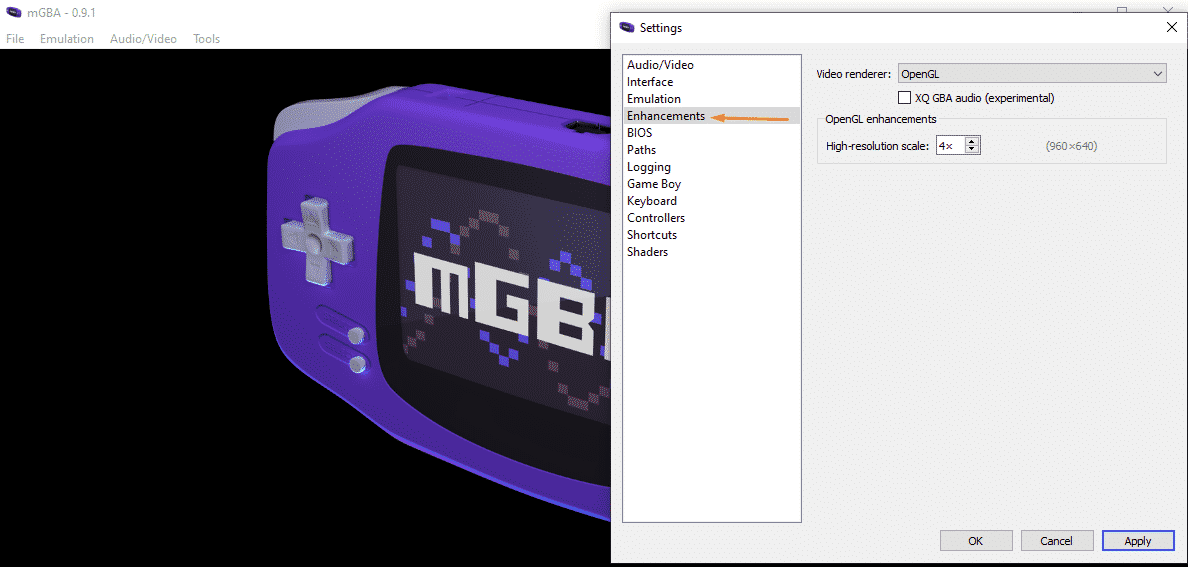
Med mGBA kan du ta med høyoppløselig skala opp TIL 4K. men det vil Ikke gjøre en stor forskjell. Faktisk kan noen spill produsere flere piksler på grunn av høyoppløselig skala. Heldigvis tilbyr mGBA shaders som endrer måten DU ser PÅ GBA-spill. Jeg vil diskutere det nedenfor, så les til slutten.
MERKNAD: noen ganger bruker OpenGL som en videoredigerer kan forårsake krasj eller en svart skjerm ved oppstart, så bare hold Deg Til Programvare.
Hvordan Bruke Bedrager Bruker mGBA?
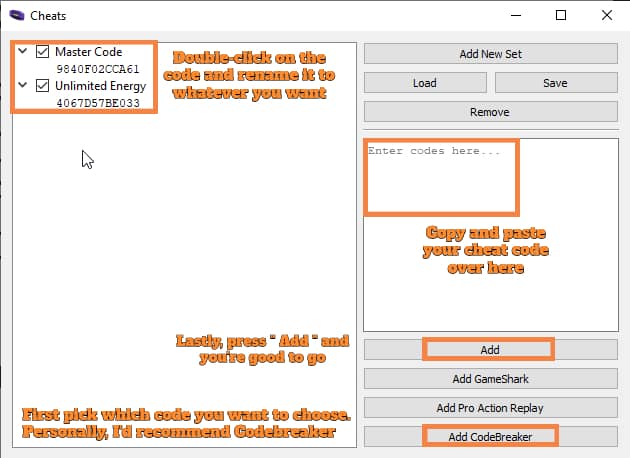
mGBA lar deg plukke opp tre koder: CodeBreaker, Pro Action Replay, Og GameShark. Prosessen med å legge inn disse jukse koder i begynnelsen kan være ganske forvirrende, men det er ingenting umulig å få taket på det. Følg det jeg viste på bildet ovenfor, og du bør være god til å gå. Oh, og for å få tilgang til cheats, gå over Til Verktøy > Cheats.
i tilfelle hvis bildet ovenfor har forvirret, følger du disse enkle instruksjonene:
- Velg først hvilken kode du vil velge. Jeg anbefaler Codebreaker
- Kopier og lim inn juksen din over den svarte delen til høyre
- Dobbeltklikk på koden og gi den nytt navn
- Klikk «Legg til» og du er god til å gå
Personlig foretrekker Jeg CodeBreaker siden de fleste juksekoder jeg finner online arbeid ut av boksen, og jeg trenger ikke å brenne noen hjerneceller. Det er fred i sinnet. For å få Noen CodeBreaker kode, gå over Til Almarsguide hjemmeside.
Om Mgbas Shaders
for denne delen vil vi dykke inn i forskjellige filtre mens du bruker flere titler til sammenligning. Shaders ‘ funksjoner er ganske enkle å forstå og krever ikke mye forklaring.
disse funksjonene finnes enten for å få spillene dine til å se nøyaktig ut til det virkelige eller bedre til tider. mGBA lar deg installere en falsk bilinear tekstur filtrering shader også, som du finner på Github. Jeg skal diskutere det etter at jeg er ferdig med denne delen.
for å få tilgang til denne funksjonen, gå til Verktøy > Shaders som vist nedenfor
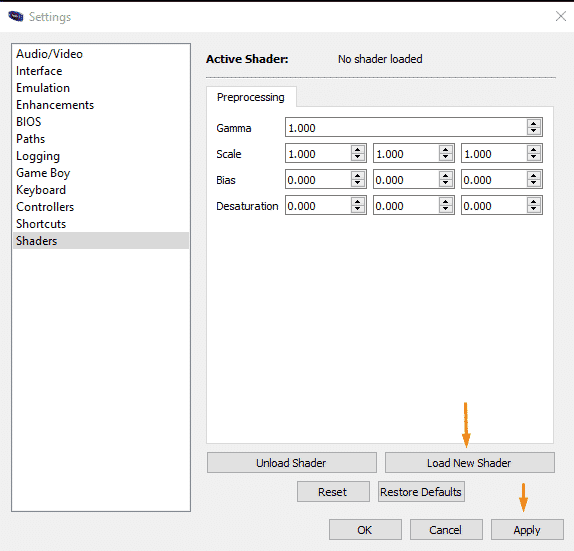
når du gjør det, et lite vindu vil dukke opp med flere mapper som inneholder filtre og shaders, som dette:

- xBR Shaders:
Vennligst sjekk demonstrasjon av de tre mest brukte filtre på mGBA nedenfor:

Som du kan se, i det opprinnelige skjermbildet, ser mange ting ut pikselert. Teksturene, skyggene, fiendene og hovedpersonen. I mellomtiden, etter at du har lastet xBR upsampling-filteret, vil du legge merke til at spillet er mindre pixelert og tydeligere. Selv om jeg tror at mange foretrekker å spille sine spill i sin respektable native state.
- GBA Fargeskygger:
som vi allerede vet, hadde den opprinnelige GBA ingen bakgrunnsbelyst skjerm. Dette gjorde noen spill vanskelig å se på. Men med mGBA kan det løses. Denne funksjonen anbefales hvis du emulerer på en håndholdt og ikke på datamaskinen, men til hver sin egen antar jeg. Vennligst sjekk demonstrasjonen av FØR og etter GBA color shader
Før
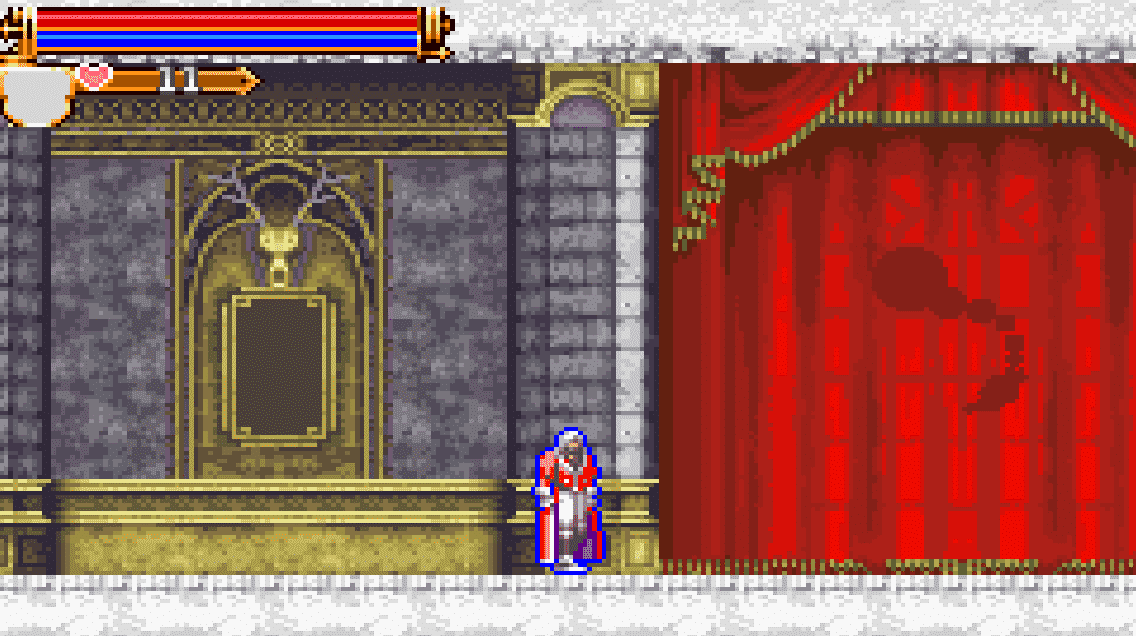
Etter

Alt du trenger å gjøre for å oppnå disse visuelle er å gå Til Verktøy > Shaders og velg GBA color shader mappe.
- Forklarer de andre shaders i detaljer:
Nedenfor ser du forskjellen når du bruker 7 forskjellige filtre. Jeg brukte The Legend Of Zelda: The Minish Cap som en test for å sjekke hvordan spillet ser ut når du bruker forskjellige shaders.
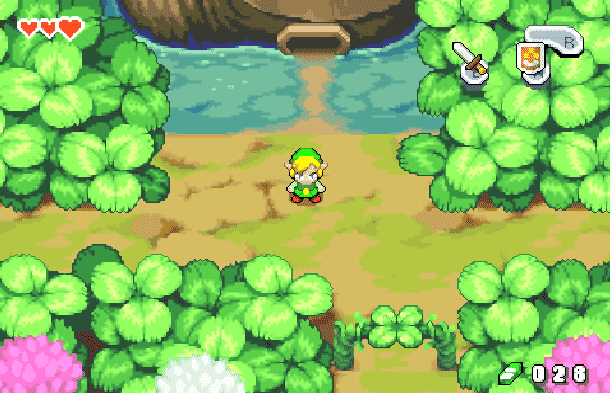 Fisk Shader
Fisk Shader  LCD Shader
LCD Shader  Scanlines
Scanlines  Myk uskarphet
Myk uskarphet 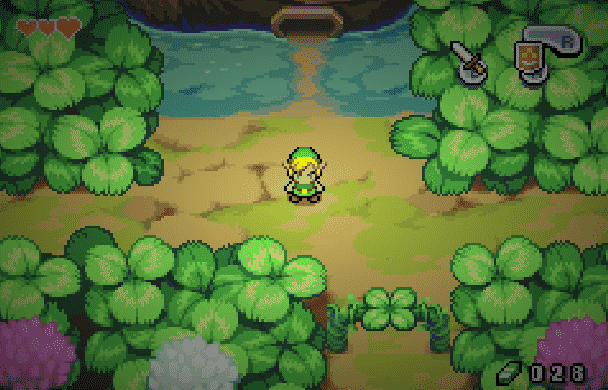 Vignett filder
Vignett filder 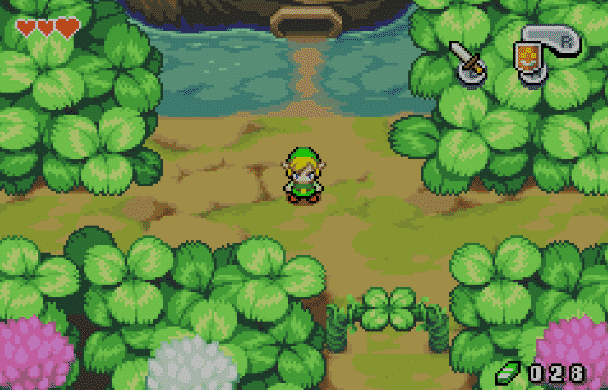 Wii u utgang Filter
Wii u utgang Filter Hvordan Bruke Reshade på mGBA?
ReShade Er en generisk etterbehandlingsinjektor for spill og videoprogramvare utviklet av crosire. Dette programmet endrer måten spill ser ut og føles ved å inkludere ambient okklusjon, ekte dybdeskarphetseffekter, fargekorrigering og flere funksjoner som mange vil finne interessante.
last Ned ReShade ved hjelp av lenken jeg oppgav, Og kjør den ved å dobbeltklikke. Hvis programmet spør hvilket spill du vil installere shaders for point at mgba main folder. Gå nå til Denne Github-lenken, og last ned shader. Lag en mappe i shaders-mappen og gi den navnet du vil. Kjor spillet, og endre shader ved hjelp av samme metode ovenfor. Det er det!
Hvordan Bruke Spol Fremover i mGBA?
la oss anta at du har dødd mange ganger på et bestemt sted, og dialogen er for lang for deg å håndtere å gå gjennom den for millionte gang. Du vil komme forbi det fordi det har blitt overflødig!
det er enkelt: trykk På Tab-tasten på tastaturet. Hold den nede og la gå til du vil spole videresending til slutt.
Hvordan Ta Skjermbilder i mGBA?
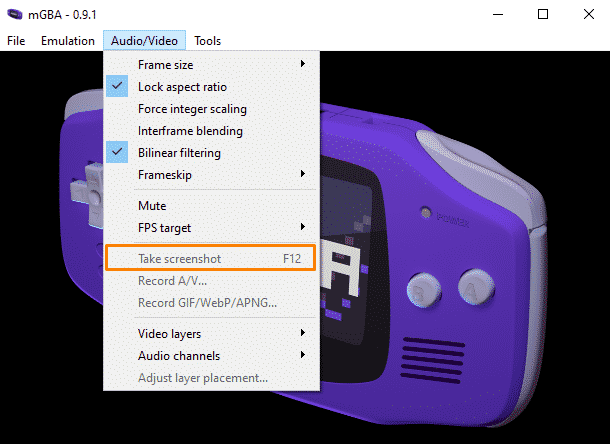
for å ta et skjermbilde i spillet, gå over Til Lyd / Video > Ta skjermbilde. Alternativt kan du trykke På F12-tasten. Normalt finner du skjermbildene dine i samme katalog hvor Du har satt Romene dine. Det vil lagre skjermbildet som EN PNG-bildefil.
ROM Hacks
du kan laste ned Flere Rom hacks for flere spill. Disse hackene kan være noe. Nye nivåer av fans, økt vanskelighetsgrad, og andre interessante ting. Sjekk Romhacking for mer.
Alternativer til mGBA?
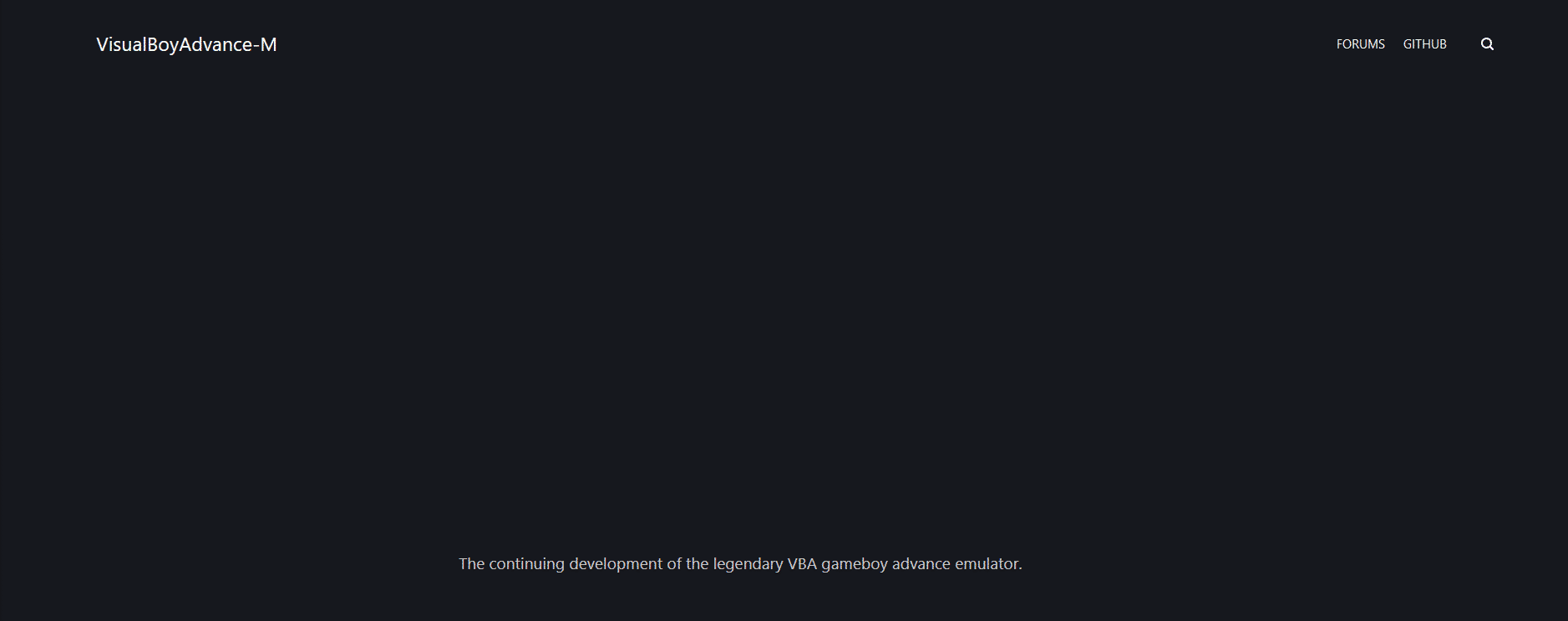
VBA-M
VisualBoy Advance-M var en gang den beste GBA emulator, og en av de mest populære til å eksistere. Utviklingen på VBA stoppet i 2004, og en ny versjon kalt ( VBA-M) ble lansert tilbake i 2009. Denne versjonen kjører på ny maskinvare og kjører perfekt På Windows 7 og nyere. Emulatoren kan installeres På Windows, Linux og mac. Men ser på hva mGBA har oppnådd, ser jeg ingen grunn til å gå tilbake TIL VBA-M.
RetroArch
RetroArch er et multi-emulatorsystem som er i stand til å kjøre en mengde emulatorer, inkludert den vi viste frem. Det vil være en guide utstillingsvindu hvordan du kjører GBA spill På Retroarch virkelig snart!
Konklusjon:
Emulering AV GBA-spill er lettvint med mGBA, da det gir deg tilgang til et myriade av vakre spill som du sikkert har savnet. Vi håper denne guiden har hjulpet deg med å etterligne dine favoritt GBA-spill.
Dette Markerer slutten på denne veiledningen. Takk for at du leser!